雨木林风企业版Win10系统压缩图片大小的方法
日期:2018-04-07 10:30 作者:笔记本之家 来源:www.luobowin10.com
如果我们想要更加快速地上传图片的话,那么就需要将其进行压缩。那么有没有压缩图片大小的方法呢?其实压缩图片我们需要用到制图软件,由于软件众多,下面介绍几种常见的技术员联盟稳定版系统之家Win10番茄家园专业版系统压缩图片大小的方法。
方法一:美图秀秀
1、下载安装美图秀秀;

2、安装好打开美图秀秀,点击添加图片,选择需要 压缩大小的图片,点击打开;
3、添加好图片后,在美图秀秀界面右上角点击 尺寸;
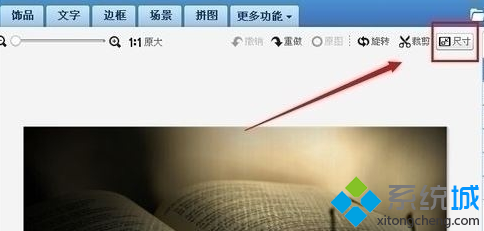
4、按自己需求选择图片的长度和宽度,我们可以在后面单位中选择 像素、厘米等单位,也可以点击下面默认给出的图片大小来选择,然后点击应用;
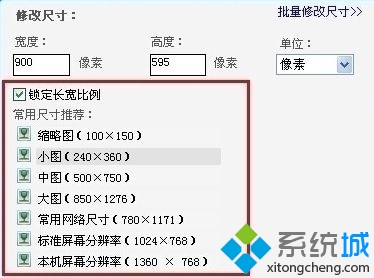
5、修改完成后,点击“保存与分享”按钮,点击“画质”那里时,可以看到高画质的图片但图片容量却小了许多!
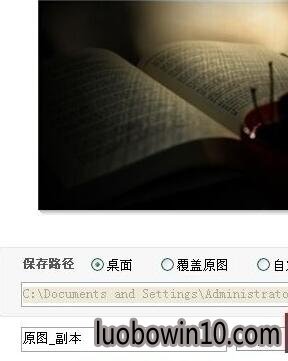
方法二:
1、打开开始菜单,点击Windows 附件 --- 画图 ;
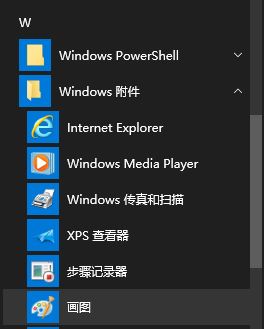
2、点击“文件”--“打开”,选择需要缩小的图片打开;
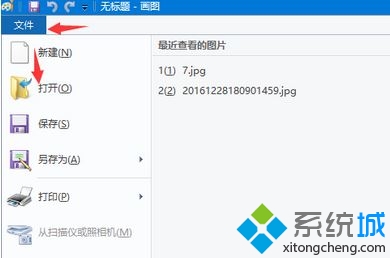
3、在画图界面点击“重新调整大小”,如图:
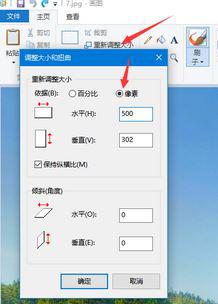
4、在修改界面点击【像素】,确保下面勾选 保持纵横比例,然后输入一个较小的水平值,垂直会根据比例自动调整,然后点击确定;
5、修改完毕后点击开始菜单中的 【文件】 选择【另存为】将新大小的图片保存即可,修改后的图片那我们可以看到体积明显小了许多!
压缩图片大小的方法就为大家介绍到这里了。用户们可以根据自己的需求,任选一种方法进行操作!
相关笔记本系统教程推荐
- 笔记本Win8.1系统 Ipv6无网络访问权限的解决方法 2017-02-03
- win7系统win7.1桌面图标消失了的修复方案 2019-02-18
- 彩虹Win10企业版系统设置Win+e快捷键打开“这台电脑”的方法 2017-05-18
- 桔子W10系统打开网页的新窗口不是最大化?ie打开次级窗口没有变成 2017-04-12
- 一键win10控制面板固定到任务栏的方法 2017-12-11
- 快速处理win10纯净版系统休眠后出现重启问题 2018-08-04
- win10系统盘安装分区受限制无法分配的应对技巧 2016-08-07
- 电脑开机显示“硬件配置文件/配置恢复”菜单解决方法 2015-03-11
- win7系统打开程序要输入账户密码的操作技巧 2019-03-08
- U盘插入雨林木风Win10无法显示磁盘盘符怎么解决 2016-08-14
- Win10企业版系统启动浏览器后桌面出现TEMP文件夹如何解决? 2017-01-11
- 小马w10系统电脑进入安全模式提示失败要如何处理 2016-10-05
- 云骑士专业版Win10系统中的常用快捷键 2018-03-19
- 判断W10笔记本中的U盘文件显示不知或无法读取是否中毒的诀窍 2016-07-17
- 如何管理好电脑文件 中关村Win10小技巧8则 2016-06-05
- W10系统磁盘双击打不开没有反应怎么解决? 2016-06-23
- sql2000数据库安装到的W10纯净版系统技巧 2016-06-27
- 老桃毛专业版Win10系统本地连接受限怎么解决 2018-03-19
笔记本系统推荐
- 1笔记本Ghost Win10 x64(1809专业版)V2018.10(全网首发)
- 2笔记本 Ghost Win10 64位 纯净版 v2016.06(自动激活)
- 3笔记本Ghost win10x86 稳定纯净版v2019.05(自动激活)
- 4笔记本Ghost Win10 32位 万能纯净版v2018.03(免激活)
- 5雨林木风 64位win7免激活旗舰版v2022.10
- 6笔记本Ghost win10x86 最新纯净版2019.03月(永久激活)
- 7笔记本Ghost Win10 X32位 快速装机版V201701(绝对激活)
- 8笔记本Ghost Win10 x64 好用纯净版V2019.02月(永久激活)
笔记本系统教程排行
- win10电脑公司纯净版系统怎么关闭导航声音 2016-08-30
- 电脑windows8系统老是发出“滴滴滴”声怎么办? 2016-12-01
- WIN7设置自动进入休眠状态的步骤 2017-12-03
- 禁止win7系统自动安装驱动程序2个设置方法 2015-01-04
- 笔记本excel中如何冻结表格窗口? 2018-03-12
- 怎样判断中关村W10系统中的TP-link路由器dns有无 2016-07-17
- 使用迅雷假死卡顿关闭XLServicePlatform服务来解 2015-01-12
- 笔记本Win10系统中如何打造个性输入法图标 2016-05-29
- 大地W10系统用户必须掌握的一些基本操作技能 2016-07-07
- win7系统摄像头打不开的设置方案 2019-03-15
 笔记本系统之家
笔记本系统之家






